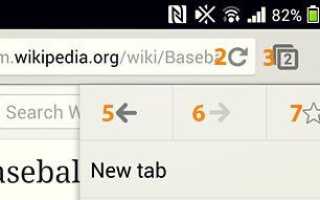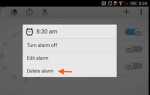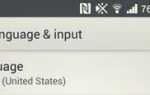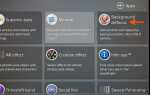Ваш Sony Xperia Z1 поставляется с Хром браузер, чтобы получить вас в Интернете. Если вы новичок в Хром браузер, обязательно ознакомьтесь с этим 101 руководством, которое отвечает на некоторые наиболее часто задаваемые вопросы об этом браузере.
а. Перемещайтесь по веб-страницам с помощью следующих клавиш:

- Введите URL или ключевое слово для поиска
- Обновить / перезагрузить.
- Просмотр миниатюр всех активных окон браузера.
- Меню
- назад
- Вперед
- Добавить в закладки
б. При просмотре веб-страницы используйте следующие параметры:
- Положите 2 пальца на экран и разведите их в стороны или сведите их вместе, чтобы увеличить или уменьшить масштаб. Дважды нажмите на экран, чтобы вернуться к исходному размеру.
- Дважды нажмите на определенную часть экрана, которую вы хотите увеличить, а затем дважды нажмите еще раз, чтобы вернуться к исходному размеру.
- И большинство функций просмотра, таких как назад, вперед, закладки и т. Д. Доступны, нажав Меню кнопка

во время просмотра веб-страницы. Опции в этом меню не требуют пояснений.
с. Как установить собственную домашнюю страницу?
К несчастью, Хром не идет с опцией домашней страницы.
Но вы можете создать закладку для веб-сайта домашней страницы, а затем поместить ее в качестве ярлыка на главном экране. Для более подробного руководства, нажмите здесь.
д. Как быстро перейти на домашнюю страницу на новой вкладке?
К сожалению, Хром браузер не поставляется с Главная кнопка, которая позволяет вам получить доступ к домашней странице так быстро, как вы хотите. Обходные пути, о которых я мог подумать, это использование закладок.
е. Как открыть новую вкладку / окно?
Способ 1:
- На Хром в браузере нажмите Меню кнопку и выберите Новая вкладка.
Способ 2:
- На Хром в браузере нажмите табуляция значок на панели инструментов.
- Далее нажмите + Новая вкладка в верхнем левом углу.

е. Как добавить сайт в закладки?
- При просмотре сайта, который вы хотите добавить в закладки, нажмите Меню и следуйте закладка кнопка

.
г. Как скачать изображение на сайте?
- На Хром браузер, долго нажмите на изображение, чтобы получить всплывающее меню.
- Далее нажмите Сохранить изображение. И изображение будет загружено в /Скачать папка.

час Где я могу найти список истории?
- На Хром в браузере нажмите Меню кнопка, следовать история.
- Чтобы удалить историю, нажмите Очистить данные просмотра на история экран.

я. Как найти строку / текст на сайте?
- На Хром в браузере нажмите Меню кнопку, а затем выберите Найти на странице.
- Введите текст в текстовое поле поиска.

к. Как использовать режим инкогнито в браузере Chrome?
- На Хром в браузере нажмите Меню кнопку, а затем выберите Новый Инкогнито табуляция.
- Вкладка в режиме инкогнито имеет серую панель инструментов.
к. Как изменить поисковую систему по умолчанию?
- На Хром в браузере нажмите Меню и следуйте настройки.
- На настройки экран, нажмите Поисковый движок и выберите поисковую систему, которую вы предпочитаете.

л. Как поделиться веб-страницей?
- На Хром браузер, зайдите на сайт, которым вы хотели бы поделиться.
- Затем нажмите Меню кнопку, а затем выберите Отправить по.
- Выберите метод для обмена.
м. Как включить почерк для веб-поиска?
Теперь вы можете написать свои условия поиска в Google, благодаря Google Handwrite особенность. Пошаговое руководство по включению этой функции читайте здесь.
Примечание: шаги здесь были написаны для Android 4.2.2 на Sony Xperia Z1 (C6903). Если у вас другая модель Xperia Z1 или другая версия Android, есть вероятность, что шаги и снимки экрана будут отличаться.
(Нажмите здесь, чтобы получить дополнительные руководства по Sony Xperia Z1, советы и рекомендации.)